Tutorial de muestreo de variables clásicas
Este tutorial es una introducción al proceso de muestreo de variables clásicas completo en Analytics.
Tiempo aproximado 30 minutos
Resumen Usted extraerá una muestra de registros de una tabla de facturas e identificará la información errónea en la muestra. Sobre la base de los resultados de la muestra, hará un cálculo estadístico de dos importes:
- el valor auditado total de toda la tabla
- el importe total de la información monetaria errónea en toda la tabla
Después, usará el cálculo estadístico para determinar si los registros de las facturas, como un conjunto, están asentados con una precisión razonable.
Tareas principales Para realizar correctamente el muestreo de variables clásicas, necesita hacer cuatro tareas principales:
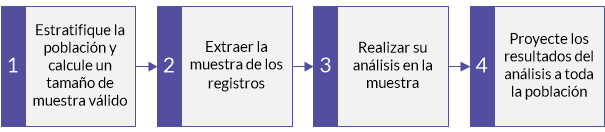
El tutorial no incluye algunos aspectos optativos del muestreo de variables clásicas y se centra en una única ruta para que pueda comprender rápidamente de qué manera funciona el muestreo de variables clásicas en Analytics.
Consejo
Para ver definiciones simples de algunos términos de muestreo, consulte Una palabra acerca de la terminología.
Ejemplo del muestreo de variables clásicas
Detección de información errónea en las cuentas por cobrar
El escenario
Está examinando una tabla Facturas con más de 4000 registros como parte de la confirmación de las cuentas por cobrar. Desea comunicarse con una muestra de clientes a los que se les han enviado facturas para confirmar los importes adeudados en la cuenta y detectar cualquier información errónea.
Utilizará los contactos de los clientes para confirmar:
- que existe el importe por cobrar
- que el importe por cobrar está correctamente registrado
¿Cómo procede?
¿A cuántos clientes debe contactar? ¿Cómo decide a quiénes contactar? ¿De qué manera se relaciona la información errónea que detecte en la muestra con toda la cuenta?
Para responder a estas preguntas, puede utilizar el muestreo de variables clásicas de Analytics.
Tabla de Analytics que se utiliza en este ejemplo
En este caso, se utiliza la tabla Facturas del archivo de datos de muestra ACL_Rockwood.acl que se incluye junto con Analytics.
Nota
La mayoría de los importes de la tabla Facturas de ACL_Rockwood.acl tienen el estado "Pagado". En este caso, asuma que el estado es "Pendiente" y se pagó un importe de $0,00.
Nota
No incluya el separador de mil ni los signos de porcentaje al especificar los valores. Estos caracteres impiden la ejecución del comando o provocan errores.
1 Estratifique la población y calcule un tamaño de muestra válido
Nota
En un entorno de producción, los valores que especifique para estratificar una población y calcular un tamaño de muestra válido dependen de su criterio profesional.
- En ACL_Rockwood.acl, abra la tabla Facturas, en la carpeta Ventas_y_colección.
- Seleccione Muestreo > Muestreo de variables clásicas (CVS)> Preparar.
- Especifique los valores tal como aparecen en la siguiente pantalla y haga clic en Aceptar.
Asegúrese de que esté seleccionado el campo importe_factura en la lista desplegable Valor contable.
Analytics estratifica la población y calcula el tamaño de la muestra para cada estrato y para la población en su conjunto.
- Opcional. Sujete la ficha con los resultados de la salida de la estratificación y el cálculo del tamaño de la muestra.
Si sujeta los resultados de la salida a medida que avanza a través del proceso de muestreo de variables clásicas, puede revisar todo el proceso una vez que haya finalizado.
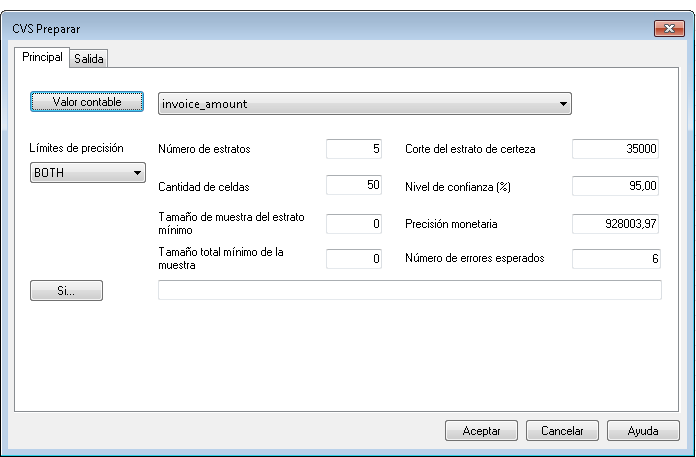
Qué significan los valores de entrada
| Valor contable | El campo importe_factura contiene los valores contables que usted está auditando. |
|---|---|
| Límites de precisión |
Usted deja Ambos seleccionado (el ajuste predeterminad) porque:
|
| Número de estratos |
Desea dividir la población en 5 estratos o subgrupos, como una forma de reducir de manera significativa el tamaño de la muestra. |
| Cantidad de celdas |
Especifica 50 celdas para usarlas a fin de pre-estratificar la población. Las celdas son divisiones numéricas más estrechas que los estratos. La pre-estratificación forma parte de un proceso interno que optimiza la posición de los límites de los estratos. Las celdas no se conservan en la salida estratificada final. El número de celdas debe ser al menos el doble (2 x) del número de estratos. |
| Tamaño mínimo de muestra de estrato |
Opcional. Si deja el valor predeterminado de cero (0), significa que no está utilizando un número mínimo de registros muestreados en cada estrato. |
| Tamaño total mínimo de la muestra |
Opcional. Si deja un valor de cero (0), significa que no está utilizando un tamaño de muestra total mínimo. |
| Corte del estrato de certeza |
Desea tomar muestras y probar el 100 % de los elementos de valor contable superiores o iguales a $35.000. Cada elemento del estrato de certeza se incluye en la tabla de salida de la muestra. |
| Nivel de confianza (%) |
Desea tener una confianza del 95 % de que la muestra que va a extraer sea representativa de toda la población. En otras palabras: si extrajera la muestra 100 veces, resultaría representativa 95 veces y no sería representativa 5 veces. |
| Precisión monetaria |
La precisión monetaria es la información errónea tolerable menos el error esperado. Usted está dispuesto a tolerar un error total de hasta el 3 % del valor contable y espera que el error sea del 1 % del valor contable de la cuenta; por lo tanto, le queda una precisión monetaria del 2 % o $928.003,97. |
| Número de errores esperados | Usted espera que el recuento de errores de información de la muestra sea de al menos 6. |
Qué significan los resultados
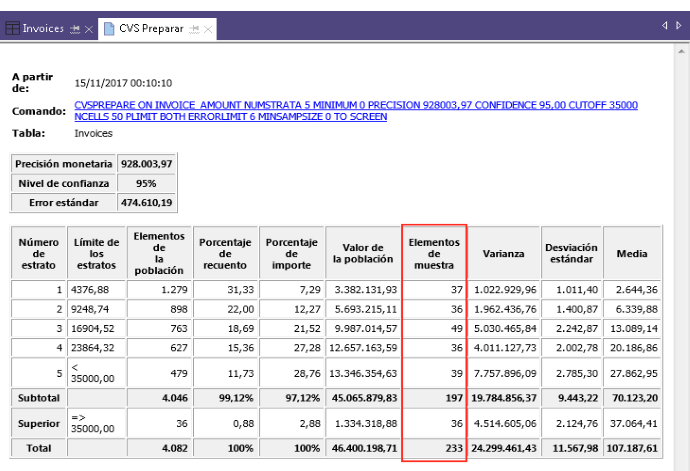
| Elementos de muestra |
Debe comunicarse con 233 clientes en total. Para cada estrato de la población y por el estrato de certeza, debe comunicarse con la cantidad especificada de clientes. Por ejemplo, para el Estrato 3, debe comunicarse con 49 clientes. |
|---|---|
| Desglose de los estratos |
La estratificación de la población construida por Analytics. Se ofrecen varios valores descriptivos para cada estrato y para el estrato de certeza, incluidos los siguientes:
|
| Estadísticas descriptivas |
Varias estadísticas descriptivas ofrecen información sobre las propiedades estadísticas del estrato de la población:
|
2 Extraiga la muestra de los registros
- Regrese a la tabla Facturas.
- Seleccione Muestreo > Muestreo de variables clásicas (CVS) > Muestra.
- Especifique los valores de entrada exactamente como aparecen en la pantalla que se incluye a continuación y haga clic en Aceptar para extraer la muestra de registros.
Nota
La mayoría de los valores se autocompletan a partir de los resultados de salida de la etapa CVS Preparar.
Asegúrese de especificar el valor Semilla exactamente como se indica a continuación: 12345.
El valor de semilla se utiliza para inicializar la selección aleatoria de registros para la muestra. Si utiliza un valor de semilla diferente, se selecciona un grupo diferente de registros y ninguno de los importes de muestra coincidirá con los ejemplos que se incluyen a continuación.
- Opcional. Sujete la ficha con los resultados del resumen del proceso de muestreo.
Si sujeta los resultados de la salida a medida que avanza a través del proceso de muestreo de variables clásicas, puede revisar todo el proceso una vez que haya finalizado.
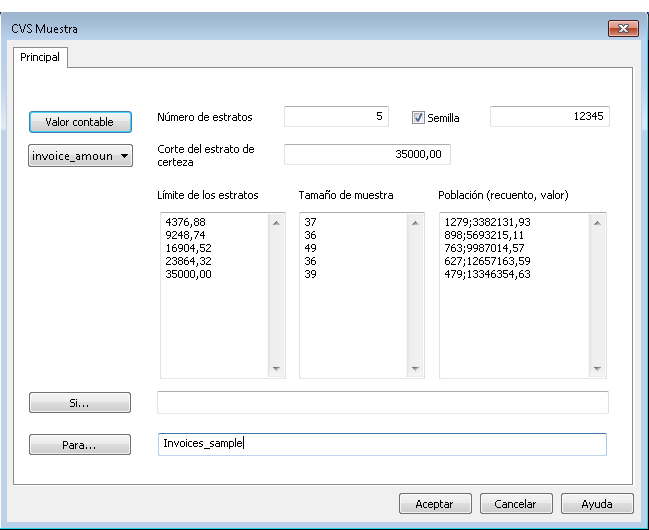
Qué significan los valores de entrada
|
Valor contable Número de estratos Corte del estrato de certeza Límite de los estratos Tamaño de muestra Población (recuento, valor) |
Los valores de entrada se autocompletan sobre la base de los valores que proporcionó o que Analytics calculó durante la etapa CVS Preparar. |
|---|---|
| Semilla |
Opcional. La especificación de un valor de semilla es opcional, pero para asegurarse de que los registros que se incluyen en la muestra coincidan con la muestra del tutorial, debe especificar un valor de semilla idéntico. |
| En |
La muestra de registros que se extrae de la tabla Facturas se envía a una nueva tabla denominada Muestra_facturas. |
Qué significan los resultados
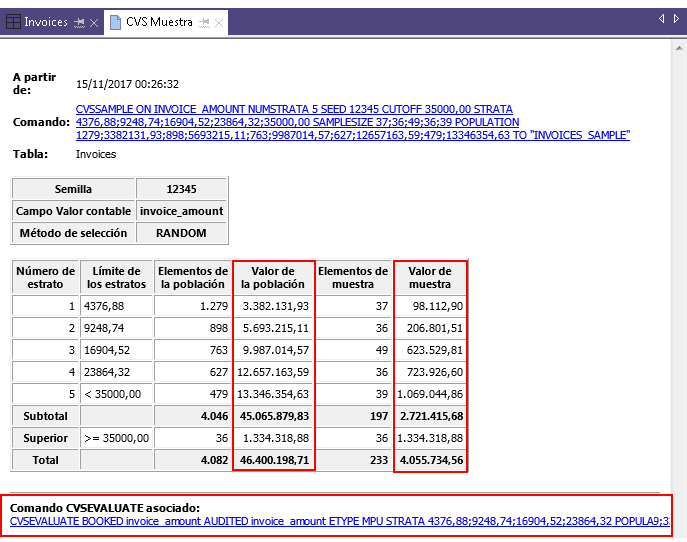
|
Semilla Campo Valor contable |
Los valores de entrada que usted proporcionó |
|---|---|
| Método de selección |
Analytics utilizó el método de selección Aleatorio para extraer la cantidad especificada de registros de cada estrato. Automáticamente se seleccionan todos los registros del estrato de certeza. |
| Desglose de los estratos |
El mismo desglose que aparece en la salida de la etapa CVS Preparar. Ahora que se han extraído los registros de muestra reales, Analytics puede calcular el Valor de muestra de cada estrato de la muestra y de la muestra en su conjunto. Observe la diferencia entre el Valor de la muestra y el Valor de la población. |
| Comando CVSEVALUATE asociado |
Analytics ofrece una versión del comando que se utiliza en la etapa CVS Evaluar del proceso de muestreo de variables clásicas (la etapa final). Puede guardar el comando con los valores autocompletados de las etapas CVS Preparar y CVS Muestra. Al cerrar Analytics, se pierden los valores autocompletados; por lo tanto, si los guarda ahora puede evitar el trabajo de regenerarlos más tarde. En un entorno de producción, podrían pasar varias semanas entre las etapas de CVS Muestra y CVS Evaluar durante las cuales usted está realizando procedimientos de auditoría sobre los datos de muestra. |
Guardar el comando CVSEVALUATE (opcional)
Guarde el comando CVSEVALUATE por si necesita recuperar los valores que contiene.
Nota
A los fines de este tutorial, no es necesario guardar el comando, siempre y cuando no cierre Analytics. En un entorno de producción, es una buena idea guardar el comando.
- En la parte inferior del área de visualización de CVS Muestra, haga clic en el enlace CVSEVALUATE para cargar el comando en la línea de comandos.
- Copie todo el comando de la línea de comandos y guárdelo en un script de Analytics.
Agregar el campo Valor_de_auditoría y exportar la tabla de muestra
Como Analytics es una aplicación de solo lectura, debe exportar la tabla de registros de muestra a Excel para poder agregar los valores de auditoría.
Antes de exportar la tabla, debe agregar un campo que replique el campo Importe_factura. En Excel, edita el campo replicado.
Agregar el campo Valor_de_auditoría
- Cierre la tabla Facturas.
- Abra la tabla Facturas_muestra.
- Copie y pegue este comando en la línea de comandos:
DEFINE FIELD AUDIT_VALUE COMPUTED importe_factura
Si la línea de comandos no está visible, seleccione Ventana > Línea de comandos.
- Pulse Intro para crear un campo nuevo.
Consejo
Si desea confirmar que se creó el campo AUDIT_VALUE, escriba display en la línea de comandos y presione Intro para ver una lista de los campos de la tabla.
Exportar la tabla de muestra a Excel
- Seleccione Datos > Exportar.
- En la ficha Principal, asegúrese de que esté seleccionado Campos.
- Haga clic en Exportar campos > Agregar todos.
- Seleccione cada uno de los siguientes campos y use la flecha ascendente
 para moverlos a la parte superior de la lista Campos seleccionados:
para moverlos a la parte superior de la lista Campos seleccionados:- SAMPLE_RECORD_NUMBER
- STRATUM
- importe_factura
- AUDIT_VALUE
Mantenga el orden que se muestra aquí.
- Haga clic en Aceptar.
- En la lista desplegable Exportar como, seleccione Excel (*.xlsx).
- En el campo En, escriba Facturas_muestra_auditadas y haga clic en Aceptar.
- Haga clic en el enlace Salida a para abrir el archivo de Excel.
Nota
No cierre Analytics.
3 Realice su análisis en la muestra
Para los fines de este tutorial, suponga que usted hace lo siguiente:
- Comuníquese con los clientes que aparecen en la tabla Facturas_muestra_auditadas.
- Confirme los importes adeudados y registre cualquier información errónea.
Actualizar el archivo de Excel
- Actualice el archivo de Excel con los valores que se indican en el campo AUDIT_VALUE de la siguiente tabla.
- Guarde y cierre el archivo de Excel.
Usted está especificando:
- tres informaciones erróneas por estrato
- una información errónea en el estrato de certeza
- tanto subestimaciones como sobrestimaciones
Nota
Para facilitar la actualización del archivo de Excel y para demostrar cómo funciona la evaluación posterior:
- las actualizaciones están todas en los primeros registros del archivo
- las subestimaciones y una combinación de subestimaciones y sobrestimaciones se encuentran agrupadas en un estrato en particular
En un entorno de producción, lo más probable es que las sobrestimaciones y las subestimaciones estén repartidas entre los estratos y a lo largo de todo el archivo.
Consejo
Copie y pegue la tabla completa que figura a continuación en una hoja de cálculo vacía de Excel y después copie los valores de auditoría en la columna AUDIT_VALUE de la hoja de cálculo Muestra_facturas.
Como alternativa, puede descargar un archivo de texto con una columna de los valores de auditoría.
| SAMPLE_RECORD_NUMBER | STRATUM | Importe de la factura | AUDIT_VALUE |
|---|---|---|---|
|
1 |
3 | 9.394,55 | 9.494,55 |
| 2 | 5 | 27.033,66 | 17.033,66 |
| 3 | 4 | 22.617,90 | 22.917,90 |
| 4 | 2 | 4.576,24 | 4.575,83 |
| 5 | 1 | 4.039,67 | 0,00 |
| 6 | 3 | 13.753,12 | 31.753,12 |
| 7 | 4 | 23.633,12 | 23.433,12 |
| 8 | 5 | 33.663,50 | 33.660,00 |
| 9 | 2 | 7.136,79 | 6.136,79 |
| 10 | 2 | 4.495,13 | 0,00 |
| 11 | 1 | 1.575,87 | 1.075,87 |
| 12 | 0 | 44.379,67 | 34.379,7 |
| 13 (valor de auditoría sin modificar) | 0 | 35.159,99 | 35.159,99 |
| 14 | 5 | 27.204,08 | 27.200,00 |
| 15 | 4 | 20.156,50 | 20.000,00 |
| 16 (valor de auditoría sin modificar) | 0 | 37.448,07 | 37.448,07 |
| 17 | 3 | 11.879,05 | 11.889,05 |
| 18 | 1 | 994,98 | 964,98 |
4 Proyecte los resultados del análisis a toda la población
Importar la tabla de muestra actualizada
Nota
Asegúrese de que el archivo de Excel con los valores de auditoría que actualizó esté cerrado.
- En Analytics, seleccione Importar > Archivo.
- En el cuadro de diálogo Seleccione el archivo a definir, busque y seleccione Archivos de datos de muestra\ACL_Rockwood\Facturas_muestra_auditadas.xlsx y haga clic en Abrir.
- En la página Formato de archivo, verifique que se haya seleccionado Archivo de Excel y haga clic en Siguiente.
- En la página Origen de datos, seleccione la hoja de cálculo Muestra_facturas.
- Verifique que esté seleccionada la opción Utilice la primera fila para los nombres de campo y haga clic en Siguiente.
- En la página Importación de Excel, verifique que el campo importe_factura y el campo AUDIT_VALUE tengan un Tipo Numérico y haga clic en Siguiente.
Seleccione los encabezados de los campos para comprobar el Tipo que les fue asignado. Si es necesario, actualice el Tipo a Numérico y especifique 2 en el campo Decimal.
- En el cuadro de diálogo Guardar archivo de datos como, escriba Facturas_muestra_auditadas en el campo Nombre del archivo y haga clic en Guardar.
- En la página Final, haga clic en Finalizar.
- En el cuadro de diálogo para especificar un nombre para el formato de tabla, haga clic en OK.
Se crea una nueva tabla de Analytics con los datos del archivo de Excel importado.
Evaluar los resultados del análisis de la muestra
- Si aún no está abierta, abra la tabla Facturas_muestra_auditadas.
- Seleccione Muestra > Muestreo de variables clásicas (CVS)> Evaluar.
Nota
La opción del menú está desactivada si no hay una tabla abierta.
- Especifique los valores de entrada exactamente como aparecen en la pantalla que se incluye a continuación y haga clic en Aceptar para proyectar los resultados de la muestra a toda la población.
Nota
La mayoría de los valores se autocompletan a partir de los resultados de salida de las etapas CVS Preparar y CVS Muestra.
Si faltan valores autocompletados, consulte Usar el comando CVSEVALUATE (opcional).
- Opcional. Sujete la ficha con los resultados de la evaluación.
Si sujeta los resultados de la salida a medida que avanza a través del proceso de muestreo de variables clásicas, puede revisar todo el proceso una vez que haya finalizado.
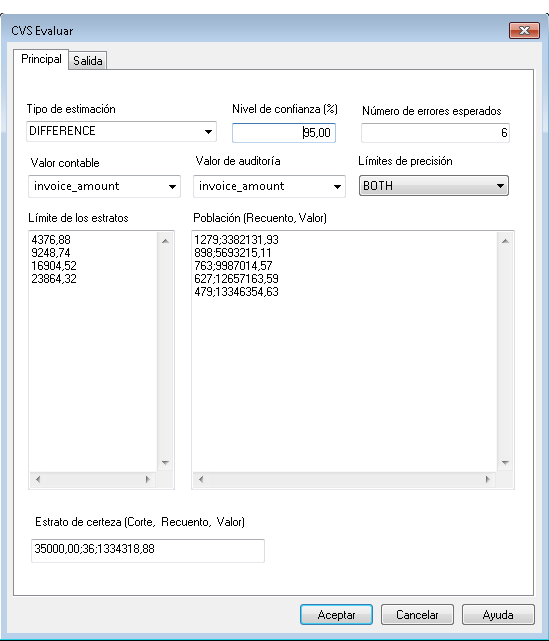
Usar el comando CVSEVALUATE (opcional)
Nota
Si mantuvo abierto Analytics durante todo el tutorial, puede saltear esta sección.
Si faltan algunos valores autocompletados del cuadro de diálogo CVS Evaluar, es posible que haya cerrado Analytics entre las etapas CVS Muestra y CVS Evaluar y haya perdido los valores.
En lugar de usar el cuadro de diálogo CVS Evaluar para evaluar los resultados, utilice el comando CVSEVALUATE que guardó en un script.
- Abra el script y haga estas actualizaciones al comando CVSEVALUATE:
AUDITED AUDIT_VALUE ETYPE DIFFERENCE
- Asegúrese de que esté abierta la tabla Facturas_muestra_auditadas.
- Ejecute el script o copie el comando completo en la línea de comandos y pulse Intro.
Si ejecuta el script, haga doble clic en el comando CVSEVALUATE del log para abrir los resultados de la evaluación.
Consejo
Si no guardó el comando CVSEVALUATE, puede realizar nuevamente las etapas CVS Preparar y CVS Muestra para volver a generar los valores necesarios para la etapa CVS Evaluar. Puede abrir la tabla Facturas y volver a ejecutar rápidamente los comandos CVSPREPARE y CVSSAMPLE desde el log.
Qué significan los valores de entrada
| Tipo de estimación |
Usted está especificando el tipo de estimación Diferencia. Para el muestreo de variables clásicas, Analytics tiene cuatro maneras diferentes de calcular los resultados del análisis de la muestra al proyectarlo a toda la población. |
|---|---|
|
Valor de auditoría |
El campo AUDIT_VALUE contiene los valores de auditoría. |
|
Nivel de confianza (%) Número de errores esperados Valor contable Límites de precisión Límite de los estratos Población (Recuento, Valor) Estrato de certeza (Corte, Recuento, Valor) |
Los valores de entrada se autocompletan sobre la base de los valores que proporcionó o que Analytics calculó durante la etapa CVS Preparar. |
Qué significan los resultados proyectados
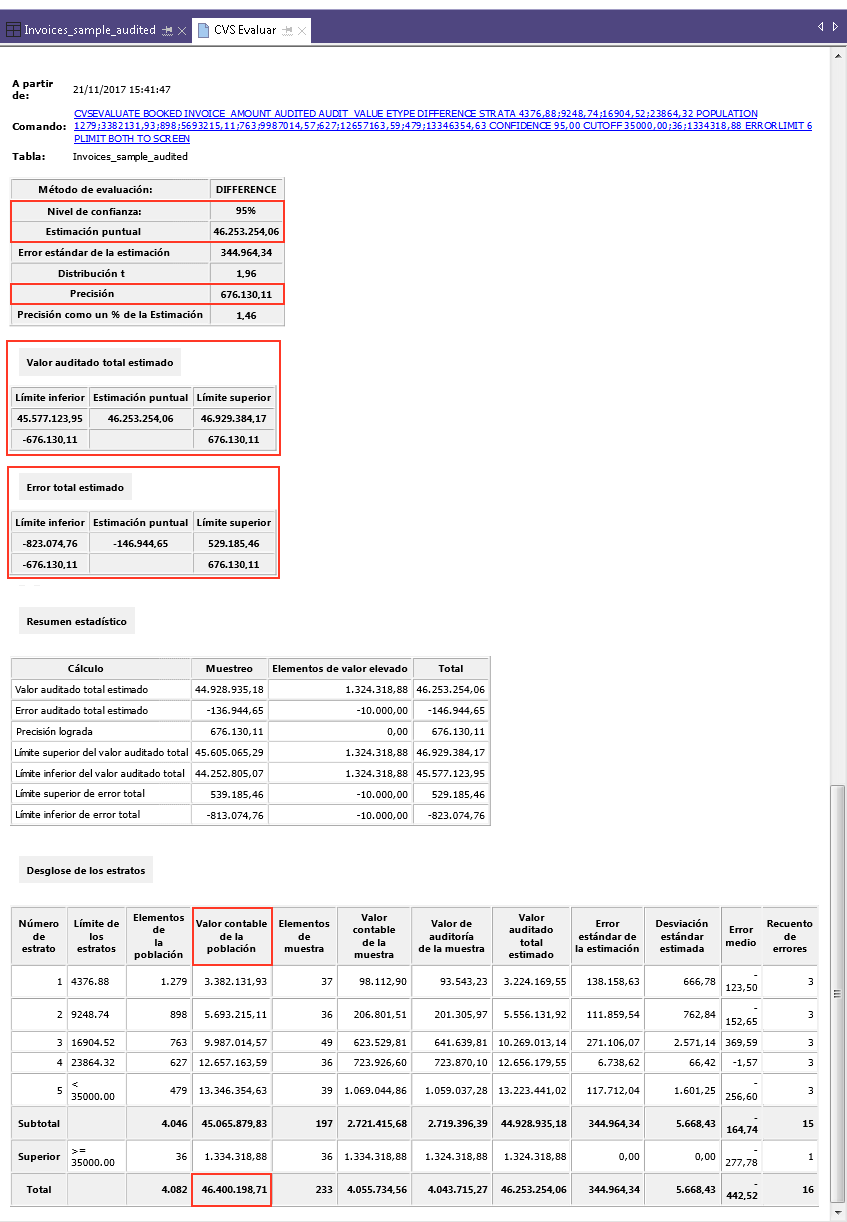
|
Estimación puntual Precisión |
Estimación puntual (46.253.254,06) una proyección estadística del valor auditado más probable de la tabla Facturas completa Precisión (676.130,11) una proyección estadística del importe por el cual podría variar la Estimación puntual
|
|---|---|
| Valor auditado total estimado |
Una presentación visual del intervalo Valor auditado total estimado. Cómo funciona el intervalo
|
| Error total estimado |
Una presentación visual del intervalo Error total estimado. Cómo se calcula el intervalo de Error
Cómo funciona el intervalo
|
Determinar si los registros de las facturas en su conjunto tienen una precisión razonable
Tiene dos maneras de determinar si los registros de las facturas en su conjunto tienen una precisión razonable. Puede mirar el valor auditado total estimado o puede mirar el error total estimado.
Valor auditado total estimado
El Valor contable de la población de 46.400.198,71 cae dentro del intervalo Valor auditado total estimado; por lo tanto, es muy probable que la cuenta en su conjunto tenga una precisión razonable.
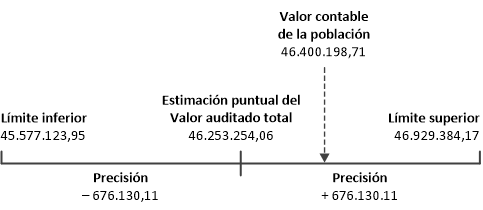
Los resultados de la evaluación permiten hacer una afirmación de este tipo:
Existe un 95 % de probabilidades de que el valor auditado real de la cuenta esté entre 45.577.123,95 y 46.929.384,17, un intervalo que contiene el valor contable de la cuenta que es 46.400.198,71. Por lo tanto, los importes de la cuenta se consideran razonablemente precisos.
Error total estimado
El intervalo de Error total estimado cae dentro del intervalo Precisión monetaria; por lo tanto, es muy probable que la cuenta en su conjunto tenga una precisión razonable.
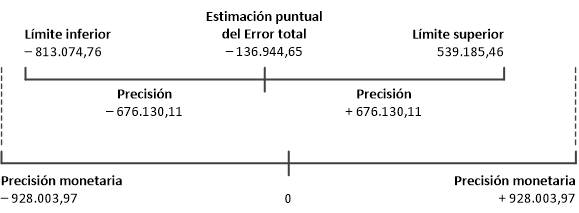
Los resultados de la evaluación permiten hacer una afirmación de este tipo:
Hay un 95 % de probabilidades de que la información errónea en el saldo de la cuenta se encuentre entre – 813.074,76 y 539.185,46; lo cual no supera la precisión monetaria de ±928.003,97. Por lo tanto, los importes de la cuenta se consideran razonablemente precisos.